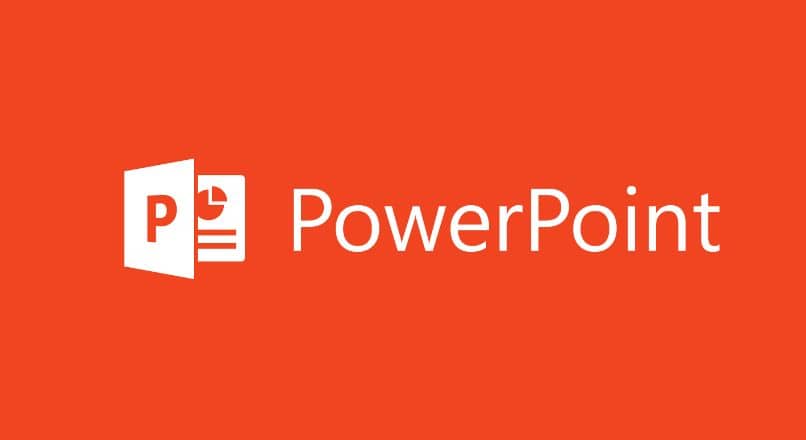
PowerPoint z pewnością ułatwia życie osobom, które chcą łatwo i profesjonalnie tworzyć prezentacje. Chodzi o to, że pomimo tego, że jest narzędziem wymagającym poświęcenia, rzeczy są tak proste, jak dodawać symbole zastępcze w programie PowerPoint To zadanie, które dziś może wykonać każdy, nawet jeśli nie ma doświadczenia.
Obecnie każdy korzysta z narzędzi oferowanych przez PowerPoint, ponieważ oprócz tego, że jest edytor prezentacji dość intuicyjny, można również tworzyć profesjonalne animacje, które wyglądają jak coś z profesjonalnego programu; a to oczywiście zasługa praktyki.
Co to jest i jaki jest pożytek z dodawania symboli zastępczych w programie PowerPoint?
Każdy wie, co to jest symbol zastępczy, nawet jeśli nie wiedzą, jak się nazywa; Bo jest co symbol zastępczy to nic innego jak domyślne pole tekstowe lub obraz powoduje to wyświetlenie wszystkich slajdów programu PowerPoint podczas tworzenia nowego slajdu. Zapewniam, że nie wiedziałeś, że tak się nazywają.
Teraz te znaczniki odgrywają podstawową rolę podczas projektowania slajdu, ponieważ chociaż prawdą jest, że każdy arkusz można dostosować za pomocą nieskończonej liczby narzędzi, symbole zastępcze są tworzone automatycznie i ułatwiają wypełnienie slajdu informacjami lub filmami .
Wiele osób decyduje się na użycie tych znaczników, ponieważ niewątpliwie ułatwią pracę przy projektowaniu nowy slajd lub gdy nie masz jasnego pojęcia, jak ma wyglądać główny projekt.
Dowiedz się, jak łatwo tworzyć i dodawać symbole zastępcze w programie PowerPoint
Należy zauważyć, że slajdy programu PowerPoint można dostosowywać na wiele sposobów, od tworzenia domyślnej tapety dla każdego slajdu lub po prostu przy użyciu narzędzi, które są już ustanowione, jak ma to miejsce w przypadku Symbole zastępcze.
Ogólnie rzecz biorąc, symbole zastępcze na każdym arkuszu znajdują się w dwóch dużych polach, jednym dla tytułu i jednym dla rozwoju, lub w przypadku ich braku, aby dodać obrazy lub filmy zgodne z wybranym tytułem.
Jeśli jednak potrzebujesz więcej niż dwóch pól, dodawanie symboli zastępczych w programie PowerPoint jest dość proste i nie wpłynie w ogóle na projekt które masz już na slajdzie. Należy zauważyć, że te czynności można wykonać w dowolnej wersji programu PowerPoint, jednak można również pobrać najnowszą wersję programu PowerPoint, aby mieć bardziej zaawansowane narzędzia.
Łatwo dodawaj symbole zastępcze w programie PowerPoint
Jak już wspomniano, wykresy pozycji w programie PowerPoint są przedstawiane za pomocą dwóch prostokątnych wykresów Wypełniają folię, ale najlepsze jest to, że można je dostosować. Od narzędzi takich jak SmartArt po proste dodawanie tła do każdego pola.
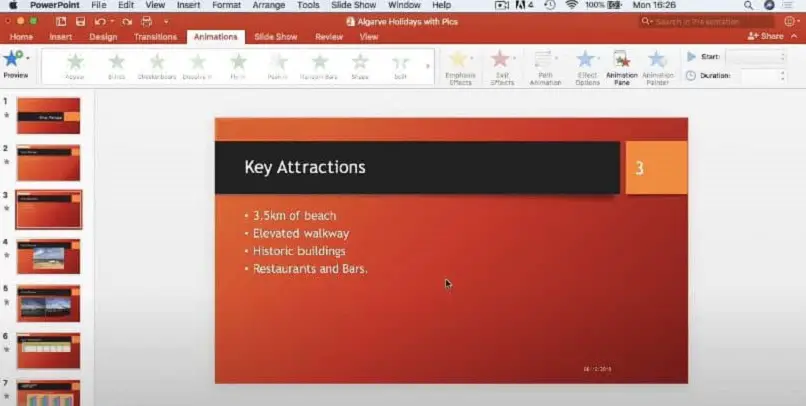
Aby dodać dodatkowe symbole zastępcze PowerPoint, które możesz wybrać wstaw pole tekstowe i dostosuj go do żądanego rozmiaru, biorąc to pod uwagę, że w zasadzie spełniają tę samą funkcję.
Dostosowywanie symbolu zastępczego jest dość proste i wymaga jedynie kreatywności i dobrego smaku. A co najlepsze, dodane do tych niestandardowych wykresów pozycjimożesz dodać obramowanie do arkusza aby wyglądał bardziej profesjonalnie i przyciągał wzrok.
Usunięcie tych znaczników jest równie łatwe
Jeśli z drugiej strony chcesz utworzyć własne symbole zastępcze w programie PowerPoint, zawsze będziesz mieć możliwość ich całkowitego usunięcia więc nie kolidują z projektem szablonu. Ta opcja jest niezwykle prosta, ponieważ wystarczy kliknąć znacznik i nacisnąć klawisz usuwania na klawiaturze.

